Bạn có nhìn thấy liên kết Đang chờ browser.events.data.msn.com hoặc assets.msn.com ngay sau khi khởi chạy Microsoft Edge không? Điều này có thể gây khó chịu vì bạn phải đợi vài giây cho đến khi có thể bắt đầu sử dụng trình duyệt Edge. Khi bạn khởi chạy Edge, nó sẽ cố gắng kết nối với một số trang web liên quan đến Microsoft và vì vậy bạn có thể thấy trang này ở phía dưới bên trái của trình duyệt. Điều này có nghĩa là trình duyệt đã đưa ra yêu cầu đối với trang web mà bạn muốn truy cập và bây giờ nó đang chờ phản hồi của nó. Khi thời gian phản hồi cao hơn, trang web sẽ mất nhiều thời gian hơn để tải và trang web bị kẹt trên đó.
Cạnh đang chờ browser.events.data.msn.com
Trước khi chúng ta bắt đầu, trước tiên, hãy nói về ý nghĩa của Đang chờ browser.events.data.msn.com. URL browser.events.data.msn.com là một loại URL theo dõi hoặc miền Từ xa. Microsoft thu thập dữ liệu thông qua hệ thống Đo từ xa. Dữ liệu này được sử dụng cho mục đích chẩn đoán. Không có thông tin cá nhân của người dùng được thu thập. Mặc dù tất cả những điều đó có thể ổn, nhưng thực tế là đang bắt đầu nguội lạnh, Edge đôi khi không sử dụng được vì nó bị kẹt trên thông báo này. Ngoài browser.events.data.msn.com, còn có một số URL theo dõi khác, bạn có thể xem tại đây trên GitHub. Xem liệu có giải pháp nào được đề cập bên dưới giúp bạn loại bỏ hành vi này không:
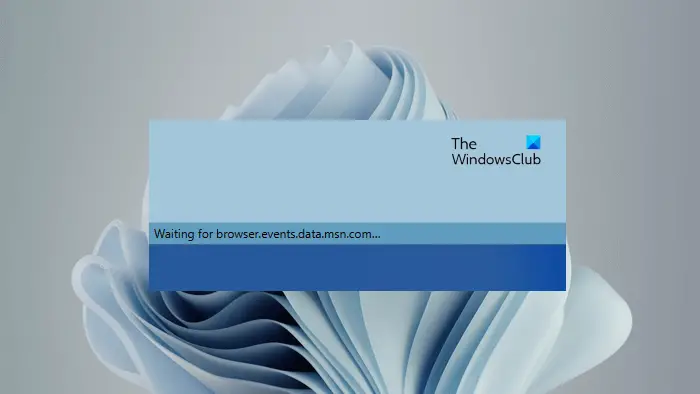 Xóa bộ nhớ cache và cookieDuyệt ở chế độ Riêng tưTắt tiện ích mở rộng trình duyệt theo dõiTắt cài đặt Gửi dữ liệu chẩn đoán tùy chọnThay đổi cài đặt Trang chủ của bạn trong EdgeLàm cho Edge mở hoàn toàn mới các trang tab trốngSửa đổi cài đặt Chính sách nhóm hoặc Sổ đăng kýXóa và chặn cookie liên quan đến MSNChặn URL qua tệp Máy chủ.
Xóa bộ nhớ cache và cookieDuyệt ở chế độ Riêng tưTắt tiện ích mở rộng trình duyệt theo dõiTắt cài đặt Gửi dữ liệu chẩn đoán tùy chọnThay đổi cài đặt Trang chủ của bạn trong EdgeLàm cho Edge mở hoàn toàn mới các trang tab trốngSửa đổi cài đặt Chính sách nhóm hoặc Sổ đăng kýXóa và chặn cookie liên quan đến MSNChặn URL qua tệp Máy chủ.
Hãy xem chi tiết tất cả các bản sửa lỗi này.
1] Xóa bộ nhớ cache và cookie
Chúng tôi khuyên bạn nên thường xuyên xóa bộ nhớ đệm và cookie trong Edge.
2] Duyệt web ở chế độ Riêng tư
Chế độ Riêng tư trong Edge không lưu lịch sử duyệt web. Tất cả lịch sử duyệt web ở Chế độ riêng tư sẽ tự động bị xóa khi bạn đóng Edge. Ngoài ra, các tiện ích mở rộng đã cài đặt không hoạt động ở Chế độ riêng tư cho đến khi bạn cho phép chúng hoạt động ở Chế độ riêng tư. Hành động này sẽ cho bạn biết liệu sự cố có xảy ra do tiện ích mở rộng hay không. Do đó, việc theo dõi rất khó khăn trong Chế độ riêng tư.
3] Tắt tiện ích mở rộng theo dõi
Tắt tất cả tiện ích mở rộng trong Edge rồi xem sự cố có xảy ra không. Để tắt tiện ích mở rộng của Edge, hãy mở một tab mới trong Edge và nhập edge://extensions. Nhấn Enter sau đó. Bạn sẽ thấy tất cả các tiện ích mở rộng đã cài đặt. Bây giờ, hãy tắt bất kỳ tiện ích mở rộng nào và kiểm tra xem sự cố có tiếp diễn không. Lặp lại bước này cho đến khi bạn tắt tất cả các tiện ích mở rộng. Nếu sự cố vẫn tiếp diễn thì nguyên nhân nằm ở chỗ khác.
4] Tắt cài đặt Gửi dữ liệu chẩn đoán tùy chọn
Vì URL browser.events.data.msn.com chứa các sự kiện.data, nó dường như là một phần của một số dữ liệu chẩn đoán hoặc phép đo từ xa mà Microsoft sử dụng. Một số URL khác được thấy là self.events.data.microsoft.com, umwatson.events.data.microsoft.com, v.v.
Có một tùy chọn để bật và tắt Dữ liệu chẩn đoán tùy chọn trong Windows 11/10. Nhưng bạn không thể tắt Dữ liệu chẩn đoán bắt buộc. Tắt Dữ liệu chẩn đoán tùy chọn trong Windows có thể vô hiệu hóa yêu cầu browser.events.data.msn.com trong Edge.
Mở Cài đặt Edge và chuyển đến Quyền riêng tư, tìm kiếm và dịch vụ. Bây giờ, hãy cuộn xuống và tìm phần Dữ liệu chẩn đoán tùy chọn. Xem công tắc bật tắt đang bật hay tắt.
Khi ở đây, bạn cũng có thể muốn tắt Dữ liệu tìm kiếm, Quảng cáo và các cài đặt liên quan đến Theo dõi khác như minh họa trong hình ảnh bên trên.
Nếu dữ liệu chẩn đoán Tùy chọn đang bật, bạn phải tắt nó qua Cài đặt Windows.
Thực hiện theo các hướng dẫn sau:
Mở Cài đặt Windows 10 và chuyển đến “Quyền riêng tư > Chẩn đoán và phản hồi”. Thay đổi cài đặt Dữ liệu chẩn đoán từ Đầy đủ thành Cơ bản. Mở Cài đặt Windows 11 và chuyển đến “Quyền riêng tư & bảo mật > Chẩn đoán và phản hồi”. Tắt nút “Gửi dữ liệu chẩn đoán tùy chọn”.
Khởi động lại Edge.
Liên quan: Cách tắt Phép đo từ xa của ứng dụng trong Windows.
5 ] Thay đổi cài đặt Trang chủ của bạn trong Edge
Đối với một số người dùng, việc thay đổi cài đặt Trang chủ trong Edge đã khắc phục sự cố. Theo họ, Edge đã ngừng gửi yêu cầu tới browser.events.data.msn.com. Nó cũng tăng tốc độ tải trang trong Edge.
Thực hiện theo hướng dẫn sau:
Mở Edge.Nhấp vào biểu tượng hình bánh răng ở trên cùng bên phải của Trang chủ. Khi bạn di chuột qua nó, nó sẽ hiển thị Cài đặt trang. Đặt Bố cục thành Tùy chỉnh. Cuộn xuống và chọn Tắt nội dung Strong> trong menu thả xuống Nội dung.
Khi ở đây, bạn cũng có thể muốn tắt Hiển thị lời chào, Mẹo tab mới và tất cả các tùy chọn như vậy.
6] Làm cho Edge mở tất cả các trang tab mới để trống
Một số người dùng nhận thấy rằng sự cố biến mất khi họ mở một trang tab mới trống trong Edge. Trong Microsoft Edge, bạn có thể làm trống hoàn toàn trang tab mới bằng cách nhập about:blank vào thanh địa chỉ rồi nhấn Enter.
Người dùng nhận thấy rằng Edge không đưa ra yêu cầu đối với bất kỳ URL đo từ xa nào khi truy cập trang web từ Trang chủ hoàn toàn trống hoặc trang tab mới hoàn toàn trống. Bạn có thể làm cho Edge tự động mở một trang hoàn toàn trống mỗi khi bạn mở một tab mới bằng cách định cấu hình cài đặt của nó.
7] Sửa đổi cài đặt Chính sách nhóm hoặc Sổ đăng ký
Khắc phục sự cố này yêu cầu bạn phải sửa đổi cài đặt Chính sách nhóm hoặc Sổ đăng ký. Windows 11/10 Home Edition không có Trình chỉnh sửa chính sách nhóm cục bộ. Do đó, người dùng Windows 11/10 phải sử dụng Registry Editor.
Trước khi tiếp tục, chúng tôi khuyên bạn nên tạo Điểm khôi phục hệ thống và sao lưu Sổ đăng ký của mình.
Như chúng tôi đã giải thích ở trên rằng các miền mà Edge đang hiển thị ở phía dưới bên trái có liên quan đến Phép đo từ xa trong Windows 11/10. Do đó, bằng cách sửa đổi cài đặt Chính sách nhóm và Sổ đăng ký, bạn có thể thay đổi mức dữ liệu sử dụng và chẩn đoán được gửi tới Microsoft.
Mở Trình chỉnh sửa chính sách nhóm cục bộ và đi đến đường dẫn sau:
Cấu hình máy tính > Mẫu quản trị > Cấu phần Windows > Bản dựng thu thập và xem trước dữ liệu
Gấp đôi-nhấp vào Cho phép đo từ xa hoặc Cho phép dữ liệu chẩn đoán (bất kỳ tùy chọn nào khả dụng) ở bên phải và chọn Đã tắt. Sau đó, nhấp vào Áp dụng rồi nhấp vào OK.
Bây giờ, hãy xem cách thực hiện điều này thông qua Trình chỉnh sửa sổ đăng ký. Mở Trình chỉnh sửa sổ đăng ký. Sao chép đường dẫn sau và dán vào thanh địa chỉ của Registry Editor. Sau đó, nhấn Enter.
HKEY_LOCAL_MACHINE\Software\Policies\Microsoft\Windows\DataCollection
Đảm bảo rằng phím DataCollection được chọn ở bên trái. Bây giờ, hãy xem liệu giá trị AllowTelemetry có sẵn ở bên phải hay không. Nếu không, bạn phải tạo thủ công. Để làm như vậy, hãy nhấp chuột phải vào khoảng trống ở bên phải và chuyển đến “Mới > Giá trị DWORD (32-bit)”. Đặt tên cho giá trị mới tạo là AllowTelemetry. Không phạm bất kỳ lỗi chính tả nào. Theo mặc định, dữ liệu giá trị của nó là 0. Bạn có thể kiểm tra nó trong cột Dữ liệu. Nếu có giá trị khác, thay đổi nó. Đối với điều này, hãy nhấp đúp vào giá trị AllowTelemetry và nhập 0 vào Dữ liệu giá trị của nó. Nhấp vào OK để lưu.
Sau khi thực hiện việc này, bạn sẽ thấy rằng Dữ liệu Chẩn đoán đã bị tắt trong Cài đặt Windows 11/10. Nếu bạn mở rộng nó, nó sẽ hiển thị thông báo sau:
Tổ chức của bạn ngăn gửi dữ liệu chẩn đoán tới Microsoft.
8] Xóa và chặn liên quan đến MSN cookie
Bạn cũng có thể thử điều này và xem nó có hữu ích không. Nhập edge://settings/siteData vào thanh địa chỉ của Edge. Bây giờ, hãy nhập msn vào thanh tìm kiếm. Nó sẽ hiển thị tất cả cookie msn. Ghi lại tất cả các cookie này. Bây giờ, trước tiên, hãy xóa tất cả chúng bằng cách nhấp vào nút Xóa tất cả được hiển thị rồi chặn chúng theo cách thủ công.
9] Chặn URL qua tệp Máy chủ
Edge đang gửi yêu cầu tới trình duyệt.events.data.msn.com hoặc các URL liên quan đến Đo từ xa khác. Bạn có thể ngăn Edge thực hiện việc này bằng cách chặn các URL này thông qua tệp Máy chủ lưu trữ. Một số URL từ xa được người dùng báo cáo là:
127.0.0.1 pipe.aria.microsoft.com 127.0.0.1 assets.msn.com 127.0.0.1 ntp.msn.com 127.0.0.1 web.vortex.data.microsoft. com 127.0.0.1 browser.events.data.msn.com
Sao chép các URL trên và dán chúng vào tệp Máy chủ. Nếu cách này không hiệu quả, hãy thay thế 127.0.0.1 bằng 0.0.0.0. Sau khi thêm dữ liệu trên vào tệp Máy chủ, sự cố sẽ được khắc phục.
Tệp Máy chủ nằm ở vị trí sau trong Windows 11/10.
C:\Windows\ System32\drivers\etc
Read: Lỗi nội dung bị chặn khi sử dụng nút Bing trên Edge.
Tôi làm cách nào để xóa dữ liệu trình duyệt trong MS Edge?
Bạn có thể xóa dữ liệu duyệt web bằng cách xóa lịch sử tìm kiếm của mình. Nhấn phím Ctrl + Shift + Delete để mở cửa sổ Xóa dữ liệu duyệt web trong Edge. Chọn khoảng thời gian và dữ liệu mà bạn muốn xóa khỏi lịch sử duyệt web. Sau đó, nhấp vào Xóa ngay bây giờ.
Làm cách nào để khắc phục các sự cố của trình duyệt Edge?
Các sự cố khác nhau trong Edge yêu cầu các phương pháp khắc phục sự cố khác nhau. Tuy nhiên, có một số phương pháp khắc phục sự cố phổ biến sẽ giúp bạn khắc phục các sự cố của Edge, chẳng hạn như xóa bộ nhớ cache và cookie của Edge, vô hiệu hóa (từng cái một) tiện ích mở rộng đã cài đặt để tìm ra thủ phạm, đặt lại Edge, v.v.
Đọc tiếp theo: Microsoft Edge không cập nhật trong Windows 11.